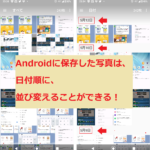スマホのキーボード背景にかわいい画像を!
・キーボードの背景に可愛い画像を入れたい
・アプリを使えば簡単って聞いたけど…
と、お悩みではないですか?
たしかに、スマホに初期設定されているキーボードって、文字入力に関しては問題ないのですが、ちょっとかわいい…とはいえないですよね。
必要最低限の機能というか、いらないものはとことん省いているというか…
それはそれでいいのですが、
「それだけじゃちょっと物足りない」
という人のために、本日は、スマホのキーボードを可愛く変更する方法について、わかりやすく紹介していきますね。
スマホのキーボードを可愛く変更する方法
スマホ(Android)のキーボードを可愛くアレンジするのは、アプリを使えば、思ったよりも簡単なんですよ!
実際に、キーボードの背景画像を変更していく手順を画像を使ってわかりやすく説明していきますね。
まず最初に、今回キーボードの背景画像を変更するのに使うキーボードアプリは「Google 日本語入力」です。
こちらからインストールできますよ。(無料です)
「Google 日本語入力を」インストールしたらアプリを開くと、まず最初に、設定の画面が出てきます。
こんな感じですね。
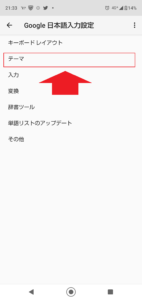
・キーボードレイアウト
・テーマ
・入力
・辞書ツール
・単語リストのアップデート
・その他
とありますが、この中から「テーマ」を選んでタップしてください。
そうすると次の画面では、サムネイル画像がいろいろと出てきますが、右上の「+」がついた画像の部分をタップしてください。
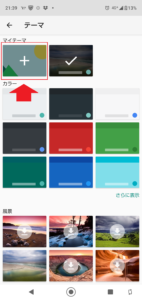
そうすると次の画面では、
・他のアプリでファイルを探す
・スマートフォンに最近保存された画像
と出てきます。

スマートフォンに最近保存された画像の中に、キーボードの背景に似合う画像がなければ、「他のアプリでファイルを探す」の項目の中に、画像・写真に関するアプリがあると思いますので、タップして開いてください。
(多分、アルバム・ギャラリーに保存されていると思います。もしくはGoogleフォトとかの外部ストレージサービス)
画像を見つけてタップすると、次は画像のサイズ・位置調整です。
こんな感じの画面になっています。

枠内が、実際にキーボードの背景に使われる部分です。
簡単に操作を説明すると、
・指をスライドさせる
→画像が動く
・日本の指を広げる・狭める(ピンチアウト・イン)
→画像の拡大・縮小
となっています。
こんな感じで、調節してみてください。
で、調節が終わったら「次へ」をタップします。
そうすると、次の画面では明るさを調節できます。
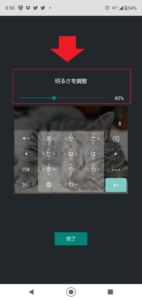
調節バーに指をスライドさせることで、キーボードの明るさを調節できます。
この時に気を付けてほしいことが一つあります。
それは、背景画像が明るい場合、キーボードの文字が読めなくなってしまうので、あまり明るくし過ぎないこと。
画面を見ながら、自分に合った明るさに調節してみてください。
で、終わったら完了をタップ。
そうすると、最後はキーの外枠のあり・なしの選択です。
・キーの外枠ありの場合
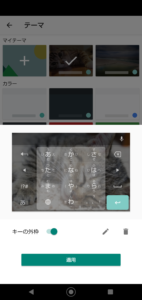
・キーの外枠なしの場合
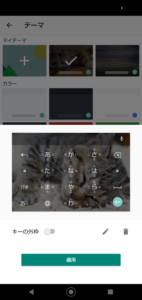
と違ってきますので、お好きな方を選んで最後に「適用」をタップすると完了です。

今回は、かわいい猫の画像にキーボードの背景を変更してみましたが、
・人気アニメのキャラクター
・自然の風景
・好きな人物
・お気に入りの画像
などを、キーボードの入力部分に背景として挿入することができますので、ぜひやってみてください。
まとめ
長くなってしまいましたので、要点をまとめてみますね。
スマホのキーボードに可愛い画像を使いたい場合は、「Google 日本語入力」というアプリを使うと、簡単ですよ~。
やり方は、
- 「Google 日本語入力」をインストール
- 設定画面を開く
- 「テーマ」を選んでタップ
- サムネイル画像の「+」をタップ
- スマホに保存されている画像から好きな画像を選んでタップ
- 画像のサイズ・位置調整
- 明るさの調節
- キーの外枠のあり・なしの選択
- 「適用」をタップ
となります。
キーボードの画像を可愛く変更することで、スマホの印象もガラッと変わってきますので、ぜひやってみてください。
また、キーボードに関しては、こちらの記事も参考にしてみてください。
本日の記事は以上です。
最後までお付き合いただき、ありがとうございます。